win10中的7.1环绕声是一种音频技术,很多用户在更新后就默认开启了环绕音,很多用户不喜欢win10自带的这个环绕声,想知道Win10系统7.1环绕声怎么关闭呢,接下来小编给大家带来win107.1环绕声关闭方法。
Win10系统7.1环绕声怎么关闭
1、右击右下角任务栏中的声音图标,接着选择选项列表中的"打开声音设置"。
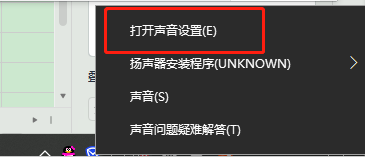
2、进入到新的窗口界面后,点击"相关设置"中的"声音控制面板"选项。
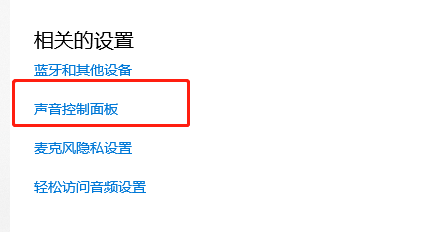
3、在打开的窗口中,切换到上方中的"声音"选项卡。
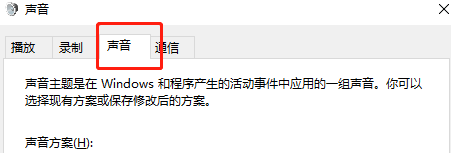
4、然后将"声音方案"设置为"无声",最后将其保存就可以了。
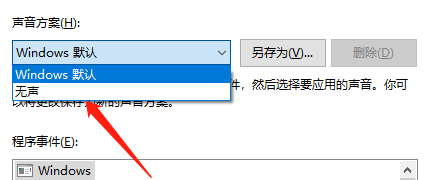
以上就是Win10系统7.1环绕声怎么关闭,win107.1环绕声关闭方法的全部内容了,希望对各位小伙伴有所帮助。